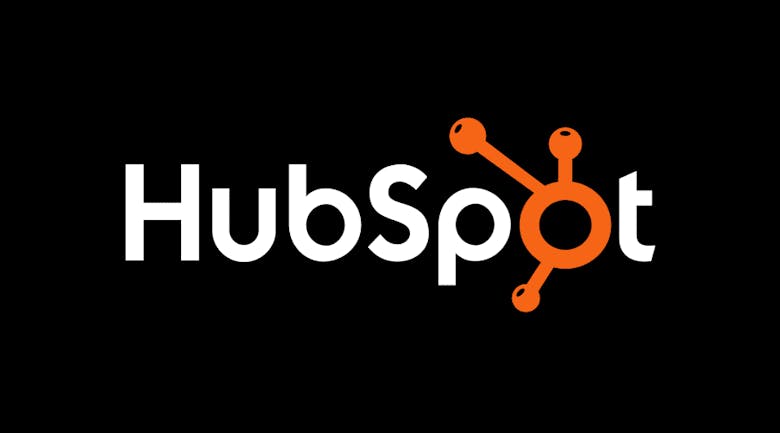HubSpotで作成したページや投稿のURLを変更した際に、自動的に元のURLから新しいURLへ移動する301リダイレクトが設定されます。
例えば http://www.site.com/page というページのURLを、コンテンツエディター(Content Editor)から http://www.site.com/newpage へURLを変更した場合、 自動的に301リダイレクトが設定され、 http://www.site.com/page にアクセスしたユーザーを、 http://www.site.com/newpage へ移動させます。301リダイレクトは自動的に設定されますが、必ず意図したページにリダイレクトされているか、確認してください。また、URLマッピングツール(URL Mapping Tools)を使えば、手動で301リダイレクトを設定することも可能です。
注: サイトがHubSpot CMSに移行された際に、旧ページへのアクセスを新しい該当ページへ移行できるようになります。
使い方について
COSの手動URLマッピング(Manual URL mapping)は、以下の手順で行えます。これはCOSページにリダイレクトするものですが、[Content Setting] > [CMS URL Mappings]から設定することにより、HubSpotの旧CMSから外部サイトにリダイレクトを行うことも可能です。
1. URLマッピングツールを開く
[Content] > [Content Settings] をクリックしてください。
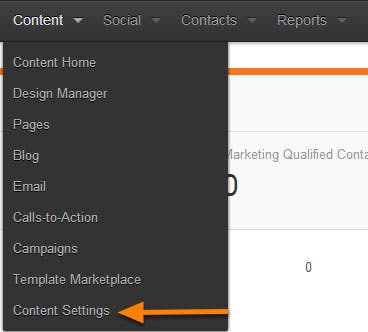
サイドメニューの [Content Options] から、 [COS URL Mappings] を選択してください。
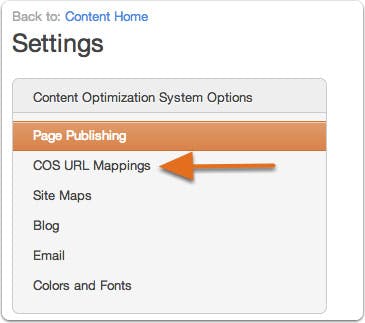
2. URLの追加をクリックする
[Add a new URL mapping] ボタンを選択してください。

3. 単一、もしくは複数のURLを追加するかを選択する
COSのURLマッピングは、URLを追加する際にひとつ、あるいは複数のURLを同時に追加できます。ひとつのURLを追加する場合は、 [Add one URL mapping] をクリックしてください。

その後、新しいURLを追加するウィンドウがポップアップ表示されます。
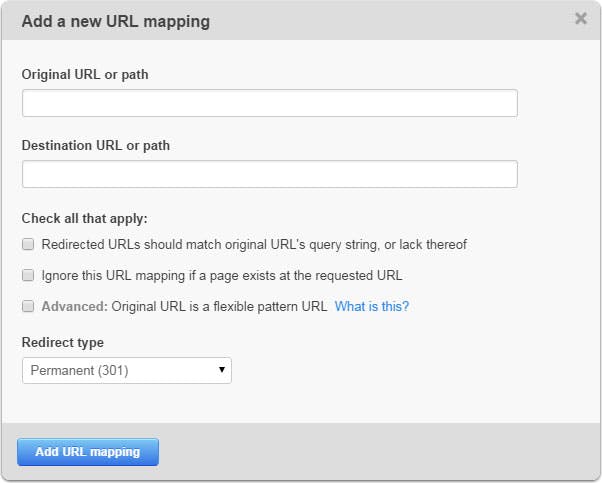
4. 元のURL(or パス)を設定する
リダイレクト元のURLやパスを入力してください。
注: HubSpot COSファイルマネージャーでホストされているファイルはリダイレクトすることはできません。ファイルがホストされているため、URLマッピングが機能しないためです。その代わりの機能として、古いファイルを削除した際は、新しいバージョンへ自動的に置き換わります。
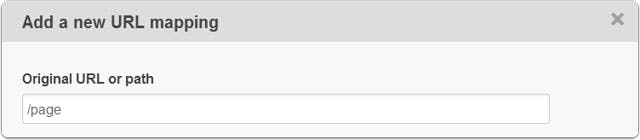
5. リダイレクト先のURL(or パス)を設定する
リダイレクト先のURLやパスを入力してください。

注: HubSpotのCOSツールに複数のドメインを接続し、相対パスをリダイレクトに使った場合、接続された全てのサブドメインを横断して機能します。例えば blog.site.com がCOSブログのプライマリードメインになるように設定され、 www.site.com がサイトページのプライマリードメインとなるよう設定されている場合、 blog.site.com/page は blog.site.com/new-page にリダイレクトされるようになり、 www.site.com/page は www.site.com/new-page へリダイレクトされます。ユーザーが入力したURLによってリダイレクト先が代わるのです。
COS URLマッピングツールは[Content Setting] > [Domain Manager] で接続されたプライマリー、セカンダリーのドメインのみ使用することができます。HubSpotの旧CMSや外部サイトへのリダイレクトはできません。
6. URLマッピングを追加する
適切な設定を行ったあと、 [Add URL Mapping] をクリックしてください。

URLマッピングの設定
前述の通り、HubSpotは古いURLから新しいURLへ自動的にリダイレクトを行います。さらに、手動の設定を使うことで、以下のオプションを付与することも可能です。
Redirected URLs should match original URL’s query string, or lack thereof
Select this option if you wish for the mapping to function only when the Original URL and its query string is entered on a browser’s address bar. In other words, when this option is selected, the redirect will only occur if the page, along with the query string, is entered. If the same page URL is entered in a browser’s address bar without the exact query string, the mapping will not redirect.
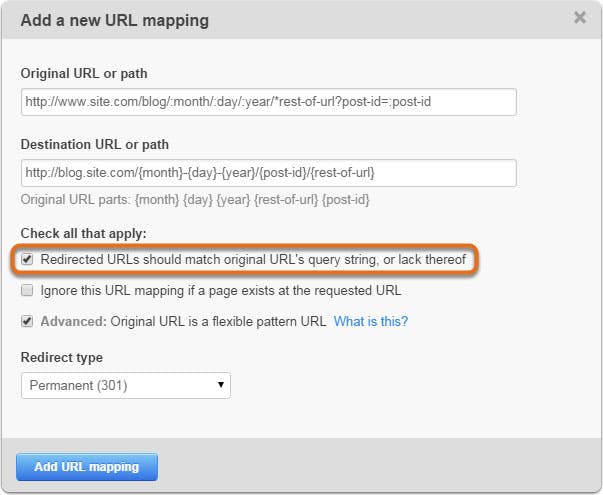
URLに対してリクエストがあった場合、マッピングを無視する(Ignore this URL mapping if a page exists at the requested URL)
対象のURLへリダイレクトしたくない場合のみ、この項目にチェックを入れてください。リダイレクト先を構築途中で、完了するまでの間に、別のページ(トップページなど)へリダイレクトが可能です。この設定は内部のデザイナー、ディベロッパーが構築を行っている間に利用してください。例えば、リダイレクト先を公開した後、この設定は不要になります。チェックを外すと、通常のリダイレクトが行われるようになります。
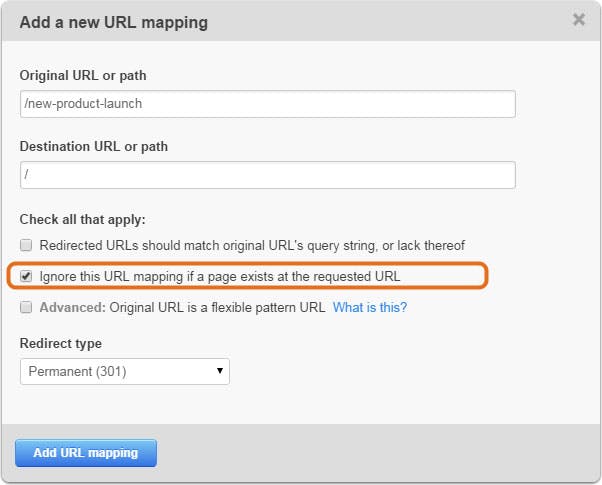
高度なURLマッピング設定(Advanced: Original URL is a flexible pattern URL)
あなたが他のCMSからHubSpotへ移行していた場合、旧サイトのURLパターンに従って動的にHubSpotのURLへリダイレクトするマッピングを使用することができます。
以下の例では、URLの各構成要素はコロン(:)を使用して、名前がつけられています。アスタリスクで始まる部分は、URLの最後まで一致しているというコンポーネントを作成します。リダイレクト先のURLには、レンダリングした場所に中括弧({ })を使い、同じコンポーネント名を追加します。あとはツールが自動的にリダイレクト先URLの下に、リダイレクト元URLに入力したコンポーネントの名前を表示します。
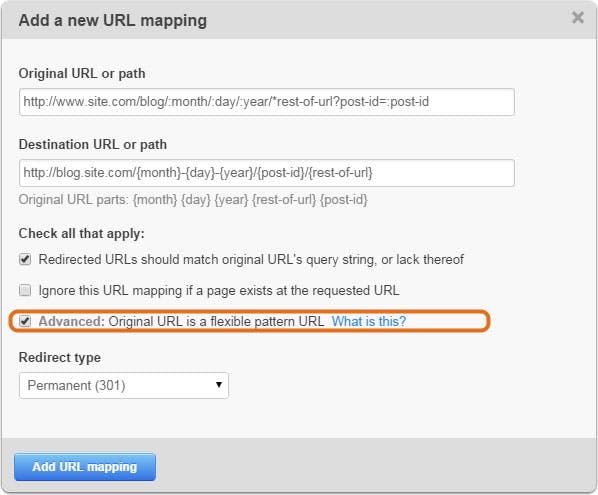
この画像の例では、以下のようにリダイレクトされます。
http://www.site.com/blog/12/25/2013/marketing/merry-christmas?post-id=33 から、 http://blog.site.com/12-25-2013/post-33/marketing/merry-christmas へリダイレクト。
リダイレクトタイプの選択(Redirect Type)
リダイレクトタイプオプション(Redirect type option)を使うと、恒久的なリダイレクト(301)か、一時的なリダイレクト(302)かを選択できます。検索エンジンは、この2つのタイプのリダイレクトを扱っています。301リダイレクトは、ページが恒久的に新しい場所へ移動するよう検索エンジンに伝え、新しいページをインデックスする必要があります。一方の302リダイレクトは、元のページがまだ存在し、リダイレクトは一時的なものであると検索エンジンに伝えるため、元のページのインデックスが残ったままになります。特別な理由がない限り、302リダイレクトではなく、301リダイレクトを使用しましょう。
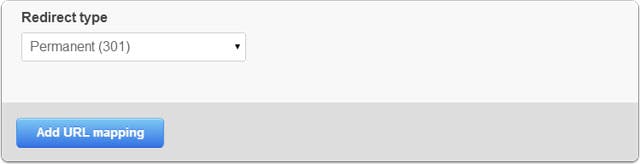
URLマッピングの管理
URLマッピングの作成に加え、既存のマッピングを管理することができます。
複数のURLマッピングを追加する(Bulk Add URL Mapping)
[Bulk add URL mapping] をクリックすると、一度に複数のURLマッピングを追加できます。

URLやパスは1行に1つずつ入力してください。また、それぞれセパレータで区切る必要があります。デフォルトのセパレータはカンマ(,)になっていますが、独自のセパレータを使用することも可能です。マッピングが競合した場合、同じURLを共有する既存のマッピングを上書きするか、新たなマッピングを選択するか選択できます。 [Add URL Mappings] をクリックすれば、作成したマッピングを保存できます。
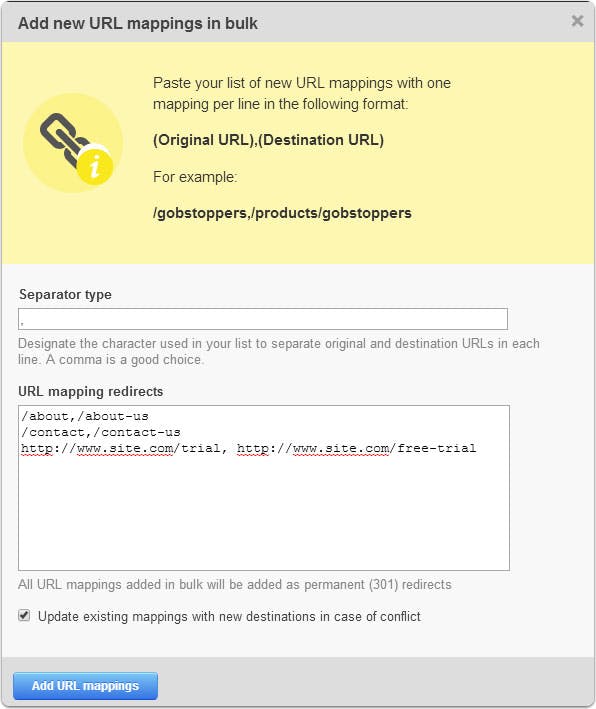
URLマッピングのエクスポートについて(Export URL Mappings)
[export URL mappings] をクリックすると、作成したURLマッピングをcsvファイルとしてダウンローできます。

ダウンロードしたcsvファイルを表示するには、お使いのブラウザのダウンロードファイルのリンクをクリックしてください。
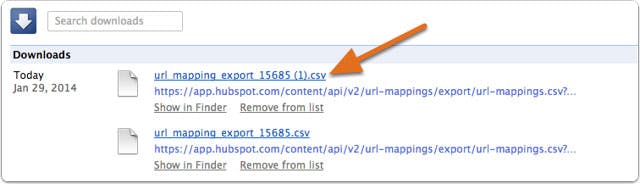
作成したURLマッピングを、全て見ることができます。
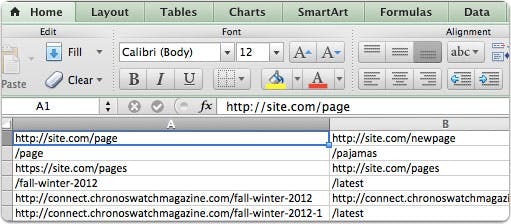
URLマッピングの検索
検索ボックスから作成したURLマッピングを検索できます。
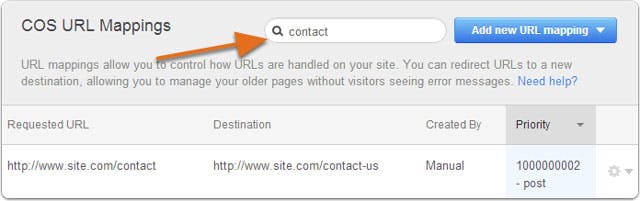
システムマッピングと手動マッピング
システムマッピング(System mappings)はHubSpotが自動的に作成したリダイレクトです。あなたのHubSpotのコンテンツについては、行われているリダイレクトを全てトラッキングできるので、ウェブマスターはCOS URLマッピングで見ることができます。
対して手動マッピング(Manual mapping)は前述のCOS URLマッピングツールを使って作成したリダイレクトです。ブログコンテンツや特定ページのURLを変更する場合は、手動で作成したマッピングにHubSpotがラベル付します。
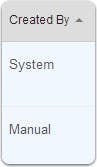
URLマッピングの編集
歯車アイコンをクリックし、 [Edit] を選択すると既存のURLマッピングを編集することができます。
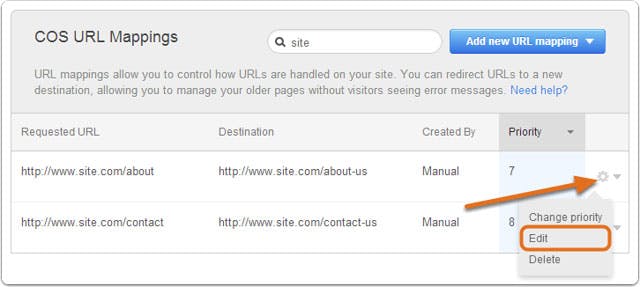
URLマッピングを削除する
歯車アイコンをクリックし、 [Delete] を選択するとURLマッピングを削除できます。削除すると設定したリダイレクトが永久的に無効となるので、同じリダイレクトをもう一度行いたい場合は、作成し直してください。

URLマッピングの優先順位付け
歯車アイコンをクリックし、 [Chage priority] を選択するとURLマッピングの優先度を調整できます。
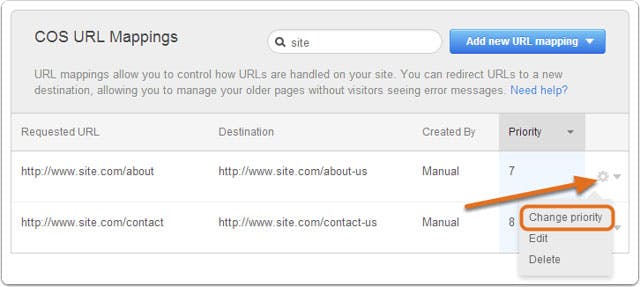
この項目を選択すると、マッピングの新しい優先順位を入力できます。複数のマッピングで同じURLを適用していた場合、優先順位が高いものが優先されます。例えば、優先度2のマッピングは優先度1のマッピングを無効にします。また、ページ先のURLが存在しない場合には、そのマッピングにのみの適用することができます(マッピングの編集からも同じが選択できます)。
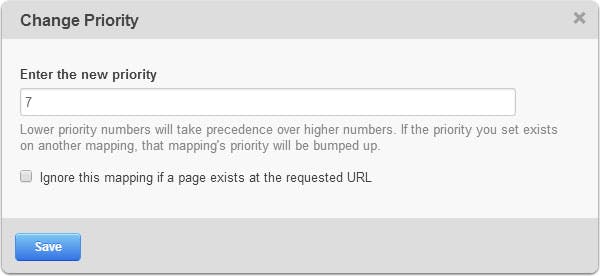
ページがひとつしかない場合は、優先度の項目に post と表示されます。